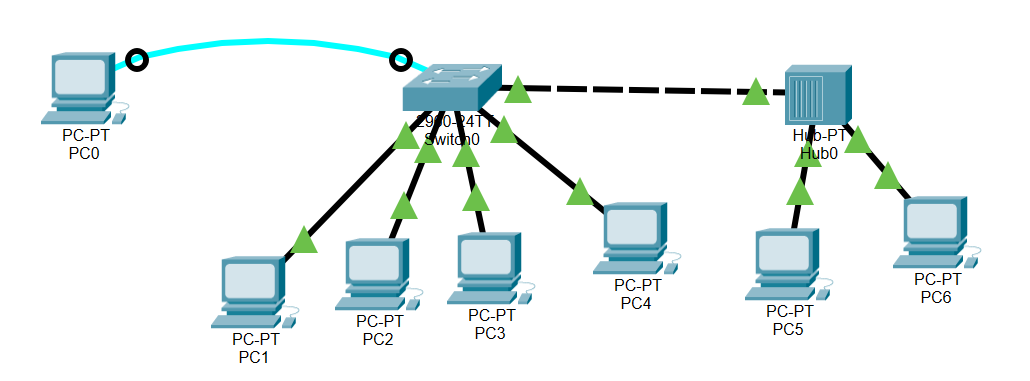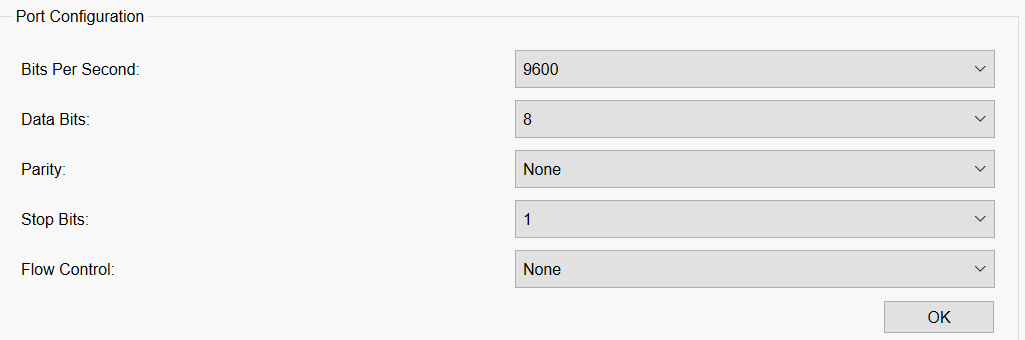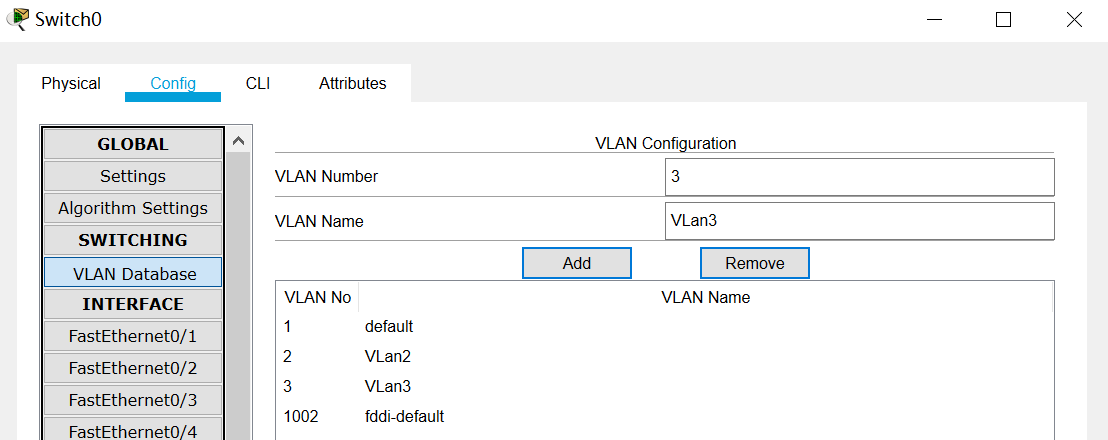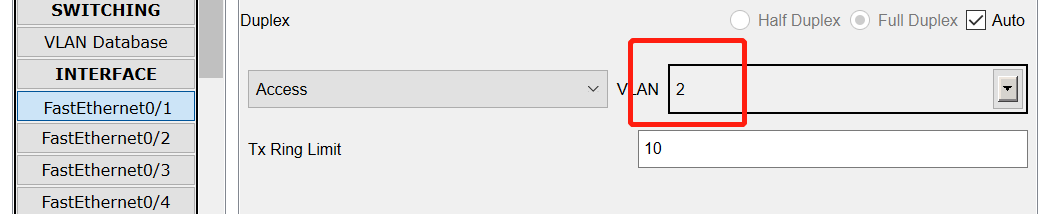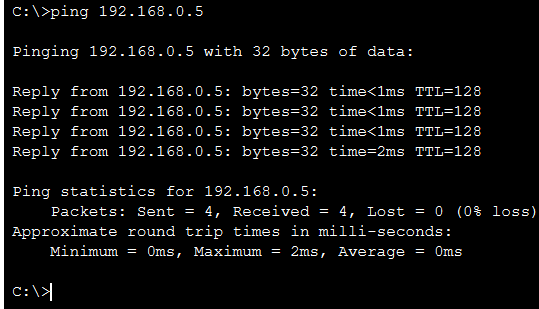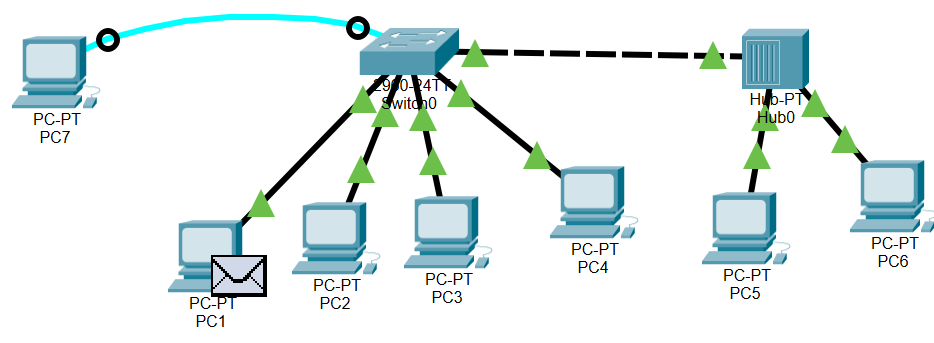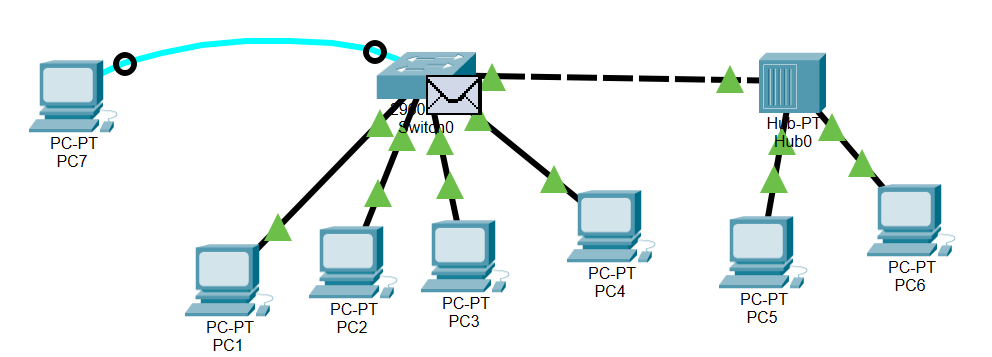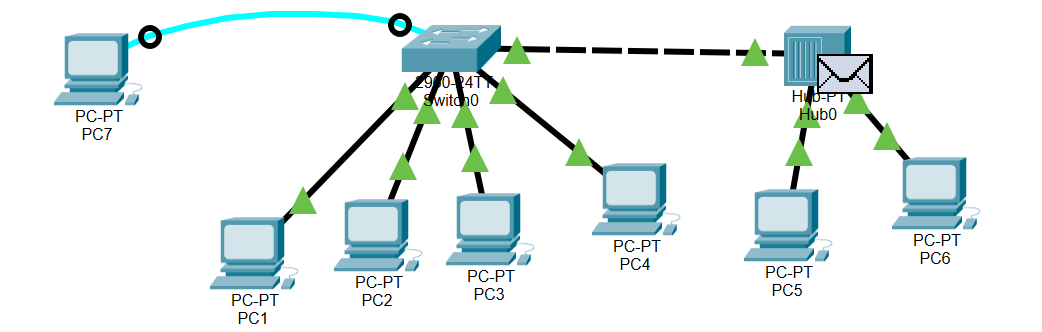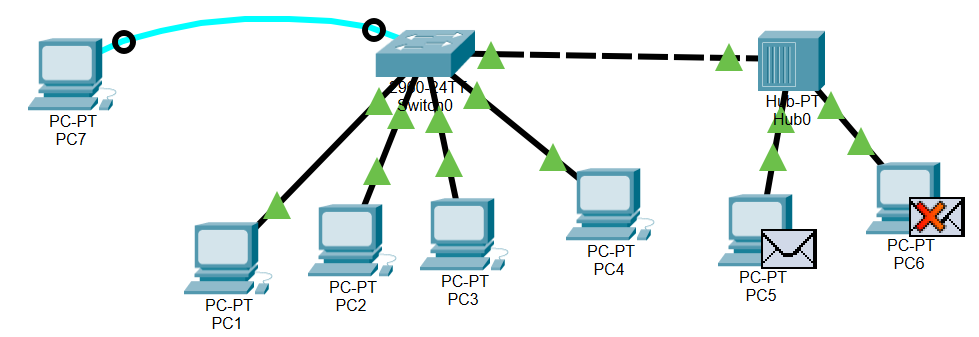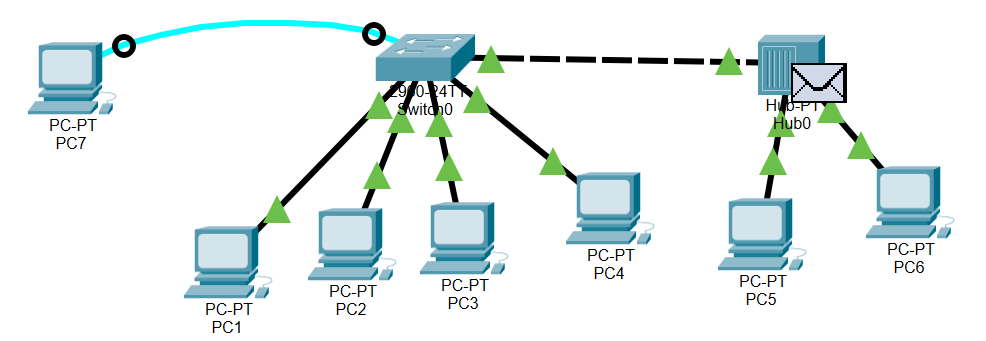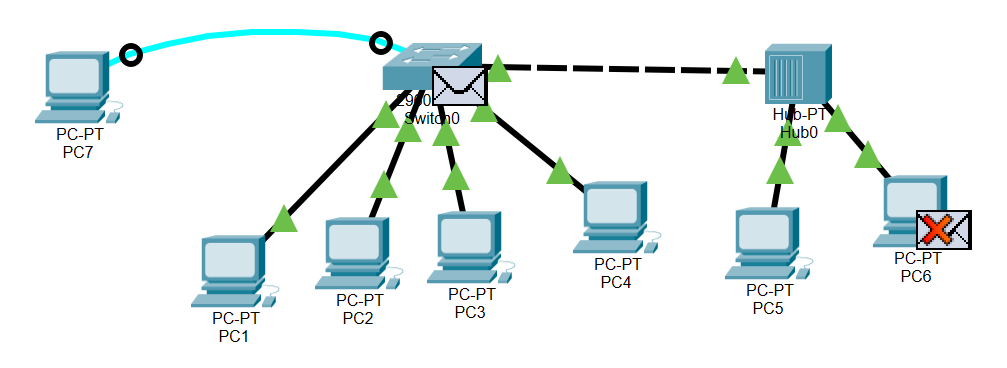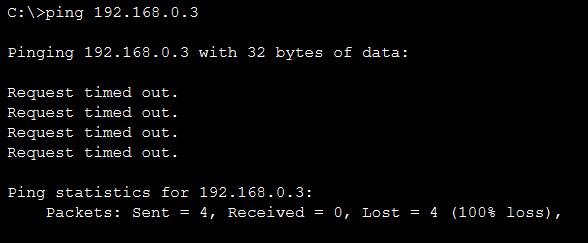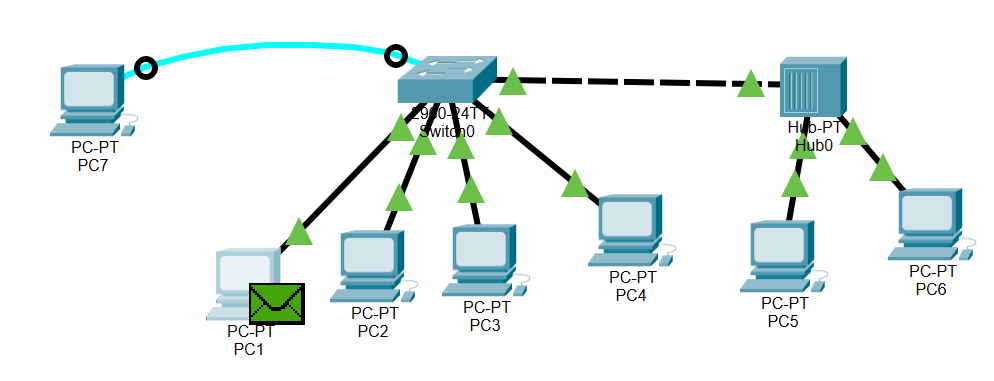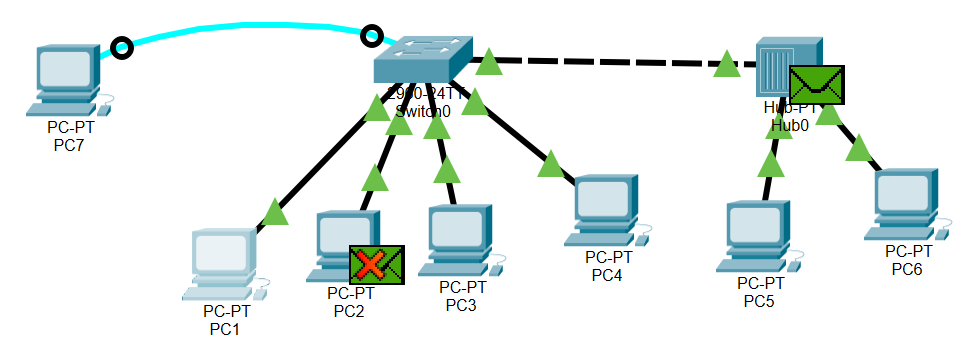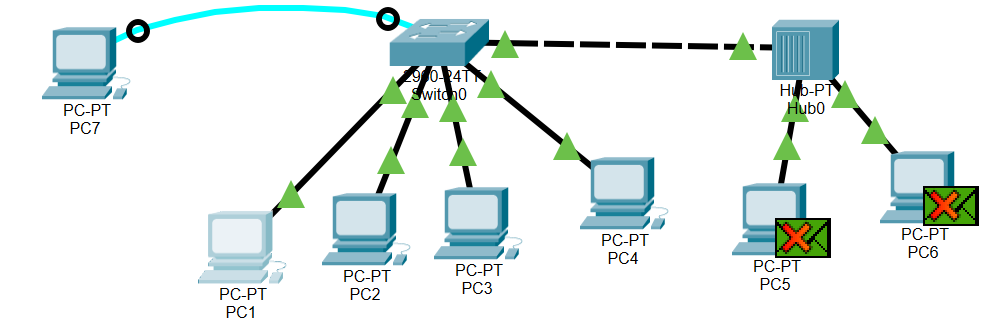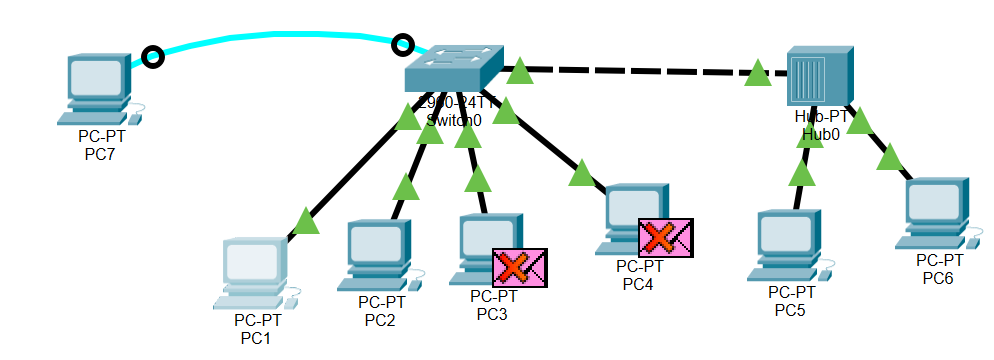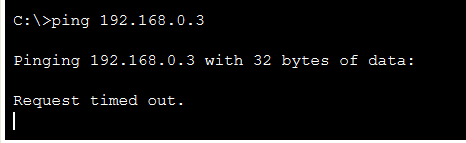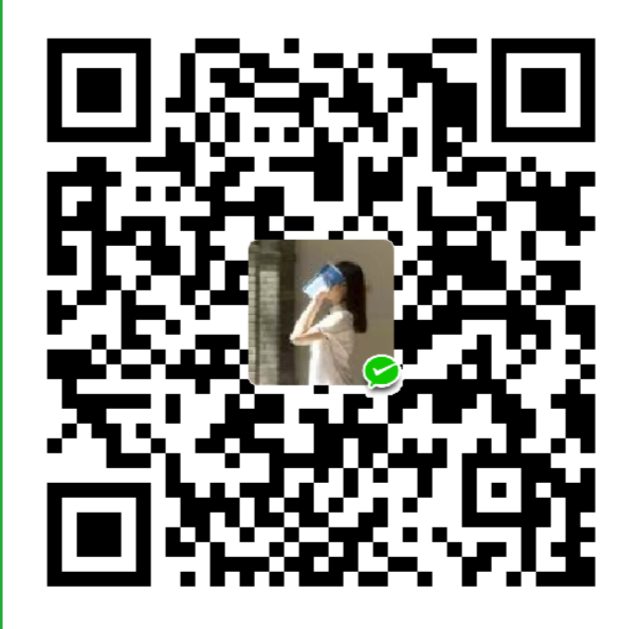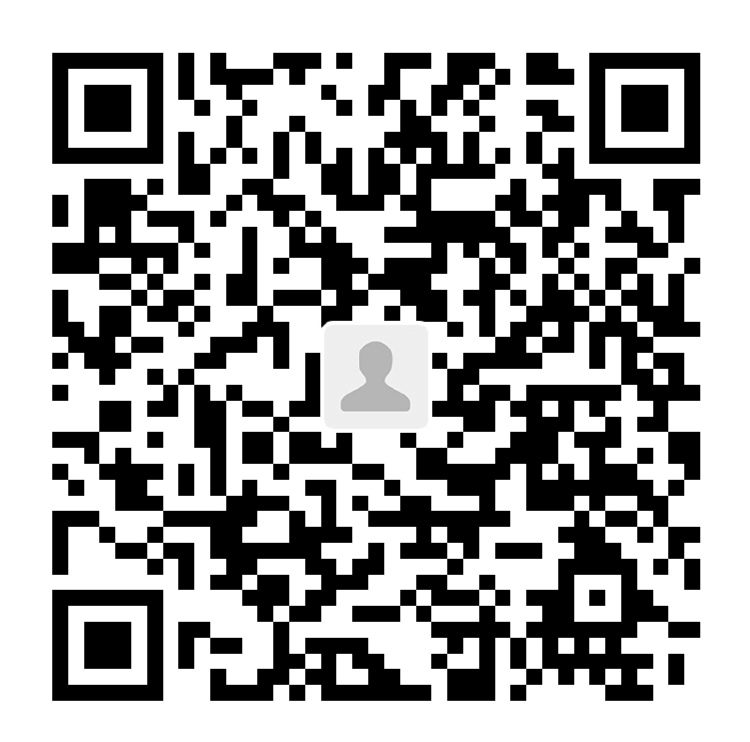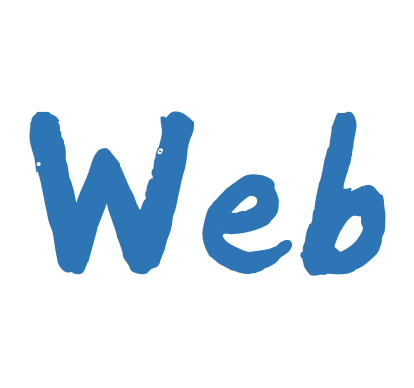网络技术与应用 第一次实验报告
实验一
第1节 实验内容说明
学习虚拟仿真软件的基本使用方法。
第2节 实验准备
在CISCO网站报名packet tracer课程,注册学生账号,下载packet tracer,安装
第3节 实验步骤
可以在拓扑图中添加部件

添加连接

运行仿真实验
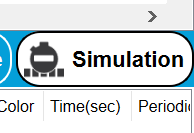
实验二
第1节 实验内容说明
在仿真环境下进行==单集线器共享式==以太网组网,测试网络的连通性。
第2节 实验准备
说明:本节要包含自己要搭建的拓扑图以及拓扑图中各设备的IP与端口分配情况, 或者包含其他的实验前准备事项,如果没有可以省略本节。
第3节 实验步骤
添加组件
添加集线器(Hub)和终端(end devices)

连线
本次实验使用自动连接,软件自动分配端口和选择合适种类的线,如图可知,软件选择的是直连线(适用于终端和集线器连接)

- 由线上绿色的三角形可知该图可以成功连通
配置终端ip
单击终端,选择
Desktop->IP Configuration
在
IPv4 Address中填写IP地址,要求在==192.168.0.1到192.168.0.255==之间,点击Subnet Mask,自动生成子网掩码
点击右上角的
 退出配置
退出配置用相同的方法配置另一个终端的IP地址,注意==IP地址不可以相同==,配置为192.168.0.2
检测连通性
单击其中的一个终端,选择
Desktop->Command Prompt,输入ping 192.168.0.x(另一台pc的ip地址)

可以ping通
点击右下角的
simulation进入仿真,在终端输入ping 192.168.0.2
点击
play controls中的play,可以看到信息的传递过程
第4节 实验结果
- 可以通过集线器连接至其它中终端
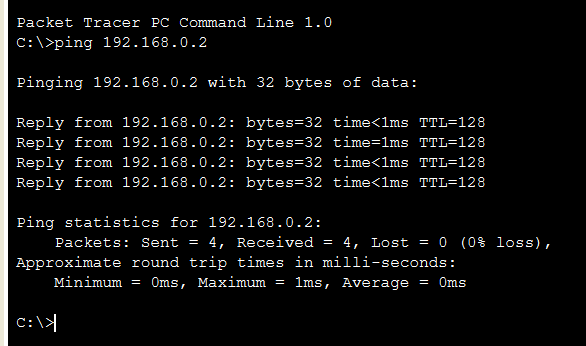
消息传递仿真模拟,经过观察发现,消息在两个终端之间来回传送

实验三
第1节 实验内容说明
在仿真环境下进行==多集线器共享式==以太网组网,测试网络的连通性,并在仿真环境的“模拟”方式中观察数据包的传递过程,进行分析。
第2节 实验准备
Packet Tracer
第3节 实验步骤
画出网络拓扑图
注意,终端和集线器连接使用的是直通线
 ,而集线器之间连接使用的是交叉线
,而集线器之间连接使用的是交叉线

用与实验二中相同的方法配置端口
在PC9的终端命令行中尝试连接PC10
- 使用ping命令
- 仿真
第4节 实验结果
能够ping通

仿真结果
PC9发送数据至Hub1


消息经过Hub1流向Hub2

信息经过Hub2流向PC10和PC11,其中PC11与数据报中的目的地址并不匹配

PC10将反应消息发给Hub2

消息从Hub2流向另外连接至Hub2的集线器和终端

通过Hub1消息发至PC9,连接成功

实验四
第1节 实验内容说明
在仿真环境下进行==交换式==以太网组网,并测试连通性
第2节 实验准备
Packet Tracer软件
第3节 实验步骤
画出网络拓扑图

使用自动连接,自动按顺序选择交换机的顺序,途中可以看到端口1-5已经开启

为PC1-PC6分配IP地址
192.168.0.1-192.168.0.2配置交换机
利用终端控制台进行配置
添加交换机的控制终端,用
 PC0的RS232端口连接至Switch0的console端口
PC0的RS232端口连接至Switch0的console端口
点击PC0->
Desktop->Terminal,设置为9600波特、8个数据位、1个停止位
可以使用命令
show mac-address-table,config terminal配置计算机vlan database ## 进入交换机的VLAN数据库维护模式
Vlan 2 name VLAN2 ## 建立编号位2,名字位VLAN2的VLAN
exit ## 退出VLAN数据库维护模式
config terminal ## 进入配置中终端模式
interface Fa0/1 ## 通知交换机配置端口号1
switchport mode access
switchport access vlan 2 #把交换机端口1分配给VLAN2
show vlan
利用设备配置界面进行配置
添加虚拟网络
- 单击交换机->
config,添加VLAN2和VLAN3

- 配置端口与虚拟网络的对应关系

- 配置为PC1、PC2、PC5、PC6连接至VLAN2范围内的端口,PC3、PC4连接至VLAN3范围内的端口
- 单击交换机->
测试连通性,方法同上个实验,在PC终端使用ping命令
打开仿真模式,测试处在相同虚拟网络和不同虚拟网络之间终端的连通性
第4节 实验结果
PC1连接PC5,连接成功

PC1发送信息至交换机


交换机向处在同一个VLAN(VLAN2)内的终端发送信息,由终端辨认目的地址是否吻合


消息在同一个VLAN内继续传播


- PC1接收到PC5传回来的信息,显示ping通
<img src="/images/大三上/网技/第一次实验/image-20201014132840869.png" alt="image-20201014132840869" style="zoom:33%;" />PC1连接PC3,连接失败

- PC1发送信息至交换机


交换机将消息发送给相同VLAN内的终端

交换机不能向PC3和PC4发送消息

数据报不断在线路内传递,始终不能传递至正确位置,PC1也不能收到正确的返回数据报

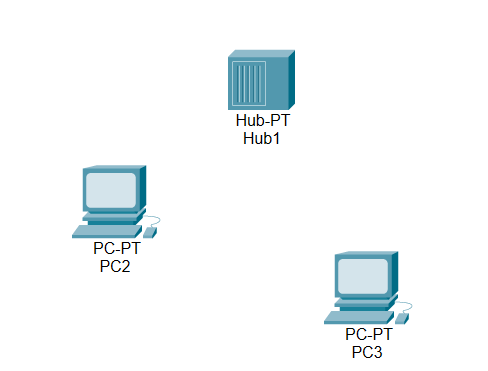
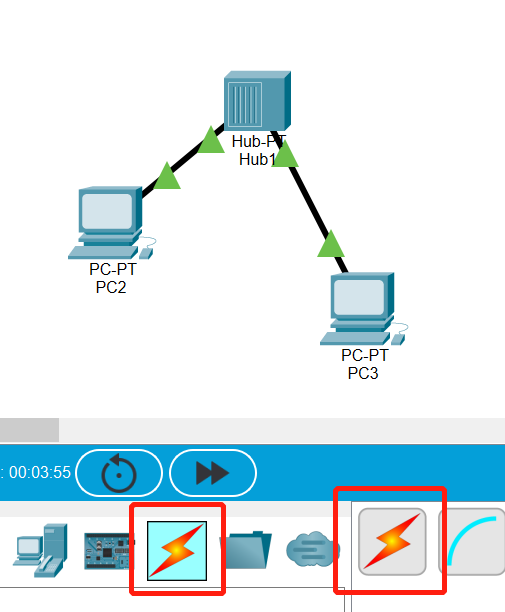
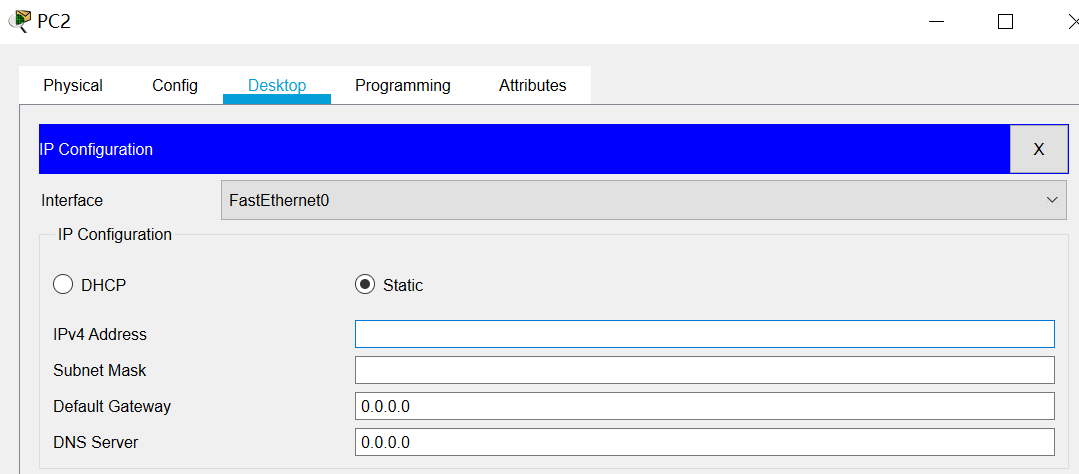

 退出配置
退出配置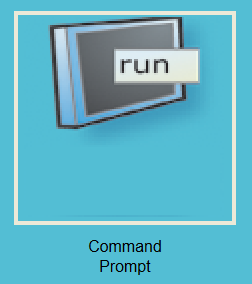
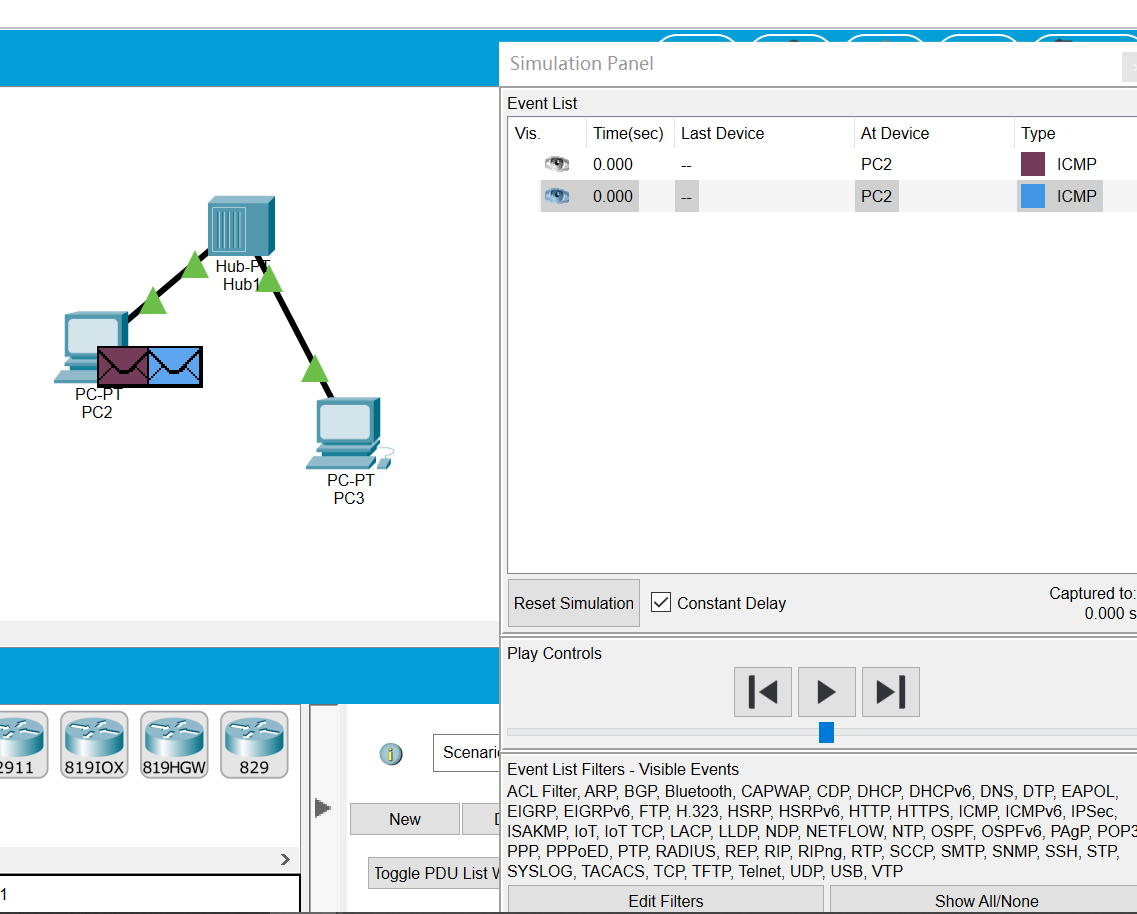
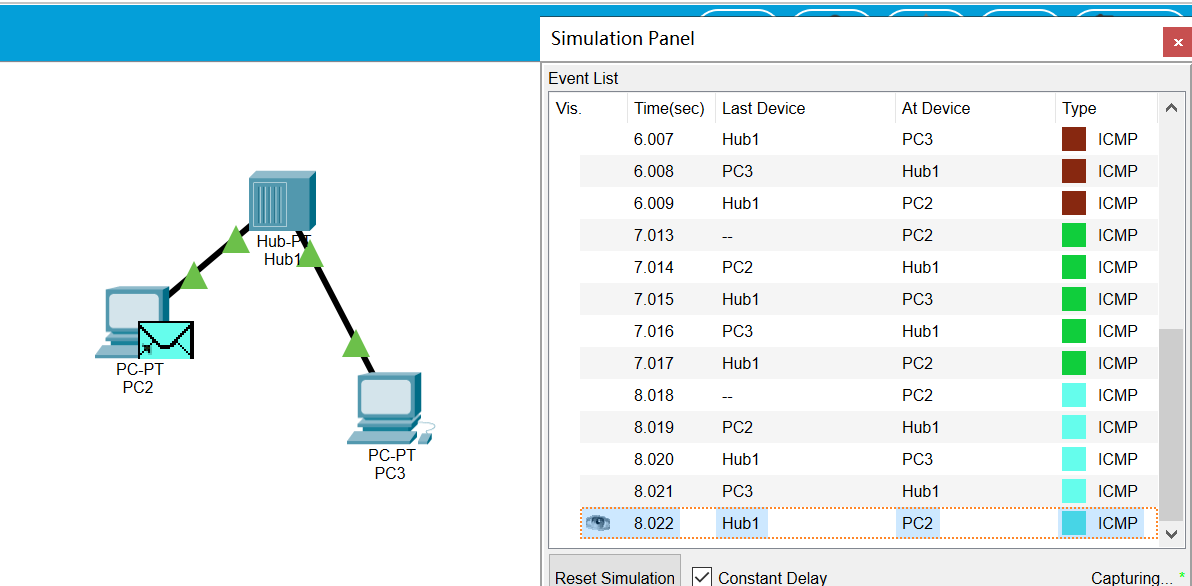
 ,而集线器之间连接使用的是交叉线
,而集线器之间连接使用的是交叉线
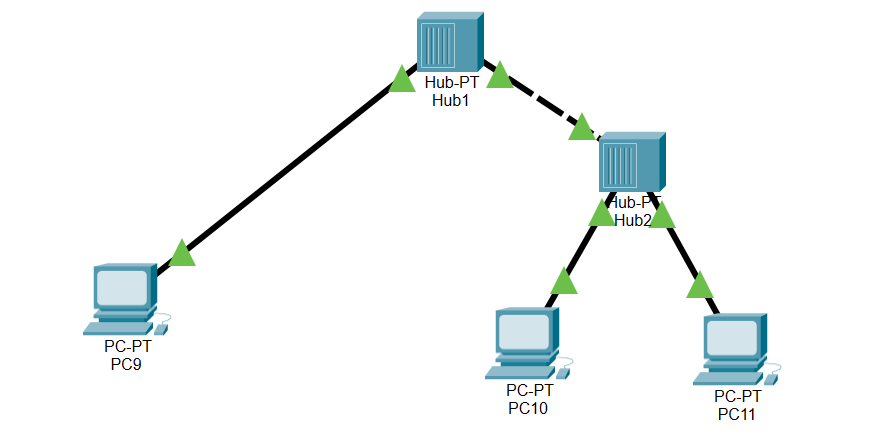
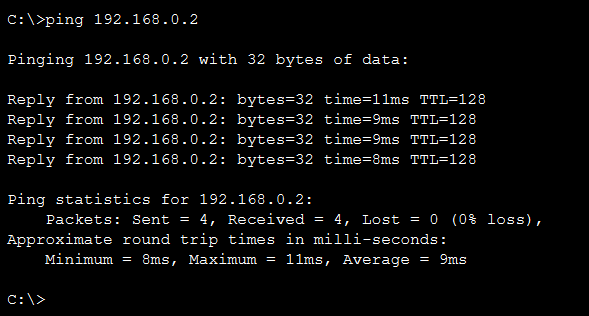
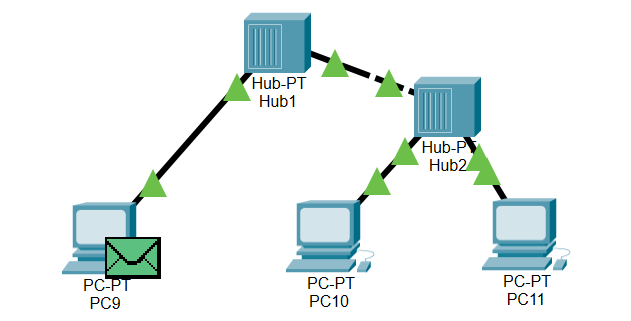
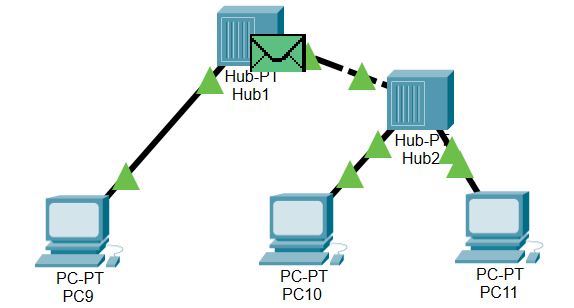
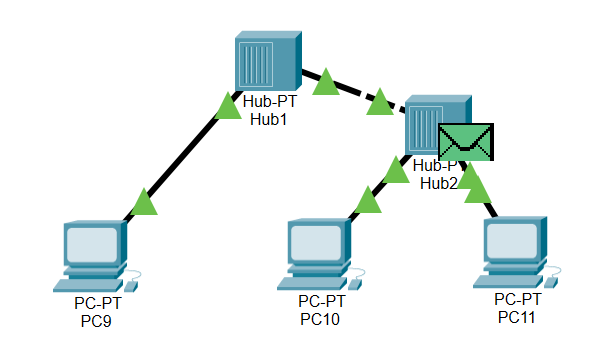
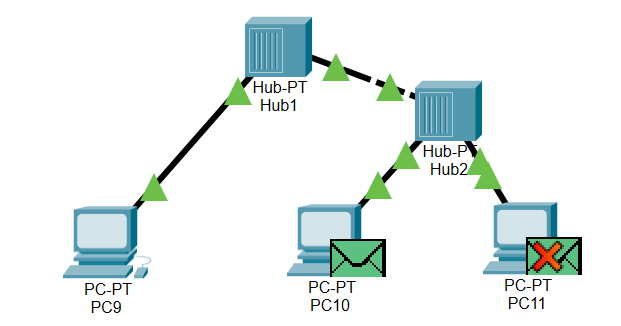
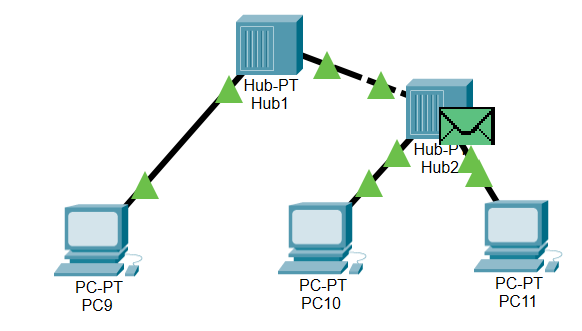
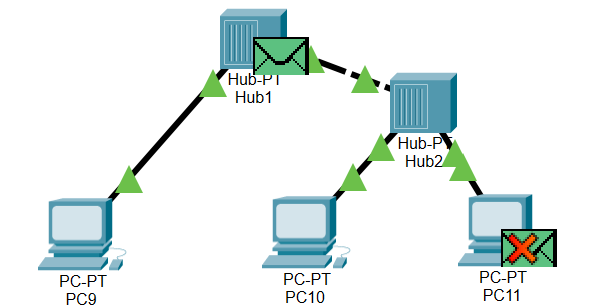
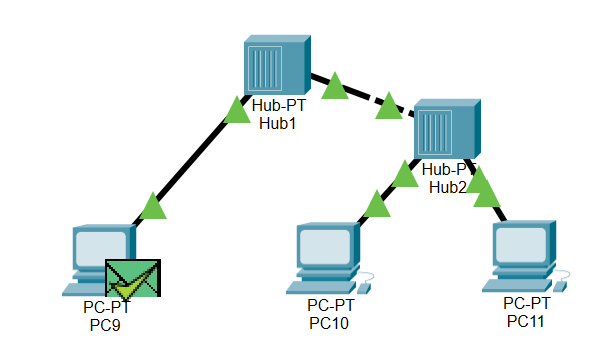
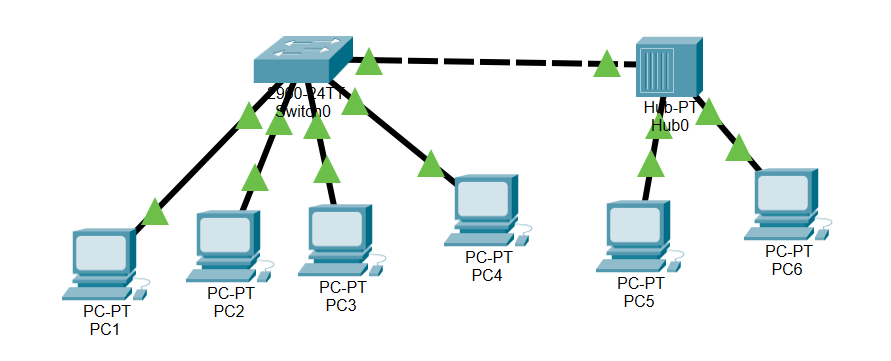
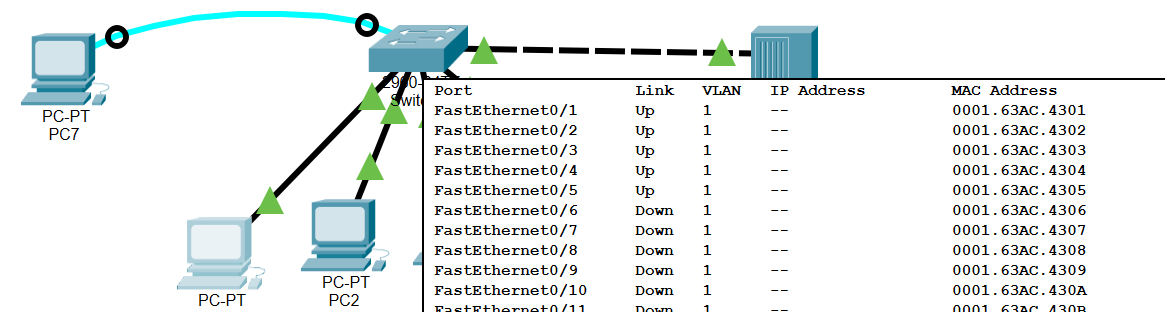
 PC0的RS232端口连接至Switch0的console端口
PC0的RS232端口连接至Switch0的console端口